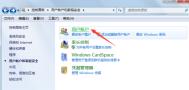Win7系统如何简单快速的添加账户
一般来说,我们会习惯性的为电脑设置一个用户账号,这样账号可以方便我们使用,不管是隐私还是下载的文件都可以保存在自己的账户范围内!所以现在重要的事情是要怎么去添加账户用户呢?现在我们一起去看看吧!
具体如下:
(本文来源于图老师网站,更多请访问http://m.tulaoshi.com)
Win7怎么添加账户 Win7电脑添加账户图文教程 Win7添加账户方法/步骤 第一步:首先点击桌面右下角的开始菜单,然后找到控制面板,并点击进入,如图:

进入控制面板 第二步:然后点击添加和删除用户的选项,如下图所示:

添加和删除账户选项 第三步:由于我们需要添加新账户,因此这里点击创建一个新用户选项,如下图所示:

创建一个新账户 第四步:接下来我们在这里输入您要创建账户的用户名,大家可以根据自己起好,命名即可,如下图所示:

命名新账户 第五步:接下来我们需要选择账户,这里一共有两种账户类型,分别为标准用户和管理员用户两种(大家根据情况选择账户类型,如果是要创建一个新管理员账户,那么选择管理,如果是来宾账户,那么选择标准账户即可),选好账户后直接点击右下角的创建账户即可,如下图:

选择创建账户类型

以上详细的内容就是关于在win7系统中怎么添加账户用户的步骤,虽然有很多歌步骤,但是图文详细的解说下,相信网友们一定会学得会的哦!有兴趣的网友们赶紧去看看吧!
开启win7显卡硬件加速的办法
在一般的情况下,我们要玩一些需要消耗量很大的游戏时,都会考虑把显卡支持硬件加速,但是这个加速并不是水水随随便便就能使用的,必须要按照步骤进行开启。所以今天我们就来讲讲怎么开启这个加速吧!
注意事项 要支持硬件加速有以下几个要求: 一是必须硬件上支持硬件加速 二是驱动程序必须升级到最新版本 三是你想加速的软件如游戏必须支持硬件加速 操作步骤 步骤一在win的桌面然后随意点击桌面的空白处在弹出的菜单栏上选择弹出了个性化窗口如图所示

步骤二在弹出的窗口上找到显示按钮点击它然后在继续下一窗口上点击按钮如图所示

步骤三最后打开了屏幕分辨率窗口了然后我们可以在上面设置分辨率大小不过现在我们说的不是分辨率的问题继续点击打开按钮如图所示

步骤四现在弹出了一个新的小窗口在上面切换到选项卡然后窗口上点击按钮即可打开硬件加速窗口通过调整滑块来对硬件进行加速了如图所示

以上就是在win7系统中开启显卡支持硬件加速的步骤,只需要简单的四个步骤就完成啦,但是在开启时要重点注意的是注意事项,才不会造成对系统的损害哦!希望能忙到网友们吧!
怎么查看Win7无线密码
很多时候在我们使用无线密码时,基本上不会记住密码的,因为我们会默认密码的存在,但是想要无线密码时或者是忘记无线密码时要怎么办呢?不着急,现在图老师小编教你一个很好用的办法,不用软件辅助也是行得通的哦!
前提是你的本机必须是启用无线网络的Win7系统。 、在Windows 7桌面上,右击网络,(在弹出的菜单里)选择属性,系统将会弹出一个新对话框,如图:

、单击上图中右m.tulaoshi.com下方的无线网络连接按钮,系统将会弹出其属性窗口如下图:

、点击上图片中间部分的无线属性按钮,即弹出如下图所示的界面:

、然后再点选图中的显示字符项,就可以查看到对应的无线网络密码了:

虽然我们有默认无线密码,但是当朋友要无线密码上网时,我们答不出来,那可尴尬喽!所以以上在win7系统中查看无线密码的办法是很有用的哦!这样不管你记不记得住密码都能马上的解决!是不是很好用呢!
(本文来源于图老师网站,更多请访问http://m.tulaoshi.com)如何在win7下添加打印服务器端口
打印机在公司中是很有用的一种设备,我们多数是连接自己的电脑的。所以今天图老师小编就教大家在win7系统下添加打印服务器端口吧!
如果您的电脑之前已经直接连接打印机进行过打印并且电脑上也安装了打印机驱动,现在您想使用打印服务器来共享您的打印机到局域网中,只需要更改打印机的端口为Standard TCP/IP 端口即可。具体方法如下: 1.点击开始--控制面板--查看设备和打印机。

2.找到您安装的打印机的图标,右键,点击打印机属性。

3.选择端口,点击添加端口,选择Standard TCP/IP Port后点击新端口。


4.弹出的窗口中选择下一步。

5.输入您打印服务器的IP地址,点击下一步。

6.选择自定义并且点击设置按钮。

协议选择LPR,队列名称为lp1,并勾选启用了LPR字节计数后点击确定。

7.点击完成按钮,完成配置。

8.点击应用按钮并选择关闭,就可以使用打印服务器共享打印机了。(必须点击应用才可以生效)

注:本文档适用于单功能打印服务器(TL-PS110U、TL-PS110P、TL-WPS510U) 以上的八个小步骤就是解决在win7系统中添加打印服务器端口的办法,很简单,只要网友们认真去看后就一定会懂的,这样可以方便我们在想要使用打印机时随时都可以自己操作的哦!